Como alterar a função do comutador Mute do iPad

O seu iPhone ou iPad tem um interruptor físico ao seu lado, que pode ser usado para silenciar o dispositivo, para que você não seja incomodado enquanto está tentando trabalhar, dormir ou em uma sala de cinema.
Verdade seja dita, essa opção é ótima, e é lamentável que mais fabricantes de dispositivos não os incluam em seus produtos. É chato ter que desbloquear o telefone e silenciar o volume através da interface do software. Por que não deixar as pessoas simplesmente alternar um switch para acalmar seus dispositivos??
No seu iPad, no entanto, você pode designar essa opção para bloquear a orientação da tela do seu iPad, se desejar. Dessa forma, quando você está lendo no iPad de lado na cama, não vai tentar entrar no modo paisagem.
Lembre-se, isso só funciona no iPad. Geralmente, você não precisa se preocupar em bloquear a rotação da tela em um iPhone e, mesmo assim, pode fazê-lo usando o botão mais à direita no Centro de controle..
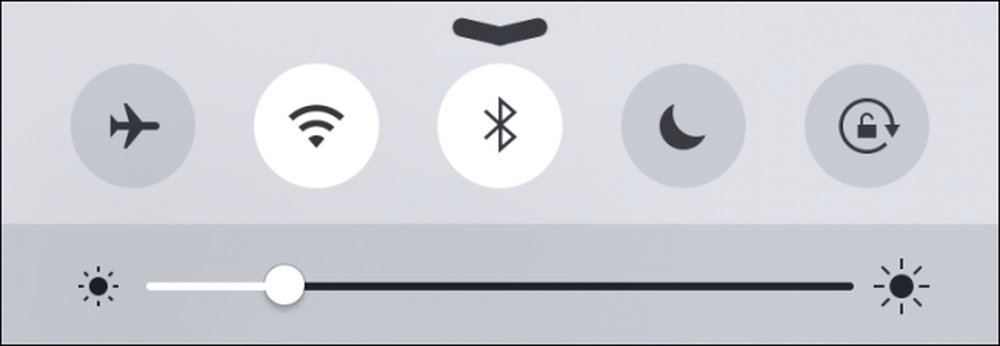 A única maneira de bloquear a orientação da tela no iPhone é usar o Centro de Controle.
A única maneira de bloquear a orientação da tela no iPhone é usar o Centro de Controle. Para mudar a função do interruptor lateral, em seguida, no iPad, primeiro abra as configurações e, em seguida, toque na categoria "Geral". Agora, você deve ver uma opção para "Usar o interruptor lateral para" ou silenciar o dispositivo ou bloquear a rotação da tela.

Quando o botão lateral está definido para silenciar o dispositivo, você pode dizer porque ele irá exibi-lo na tela quando você ligá-lo e desligá-lo.

O bloqueio de rotação, no entanto, não lhe dará nenhuma indicação sobre seu estado. Apenas indicará que a função está definida para bloqueio de rotação de tela.
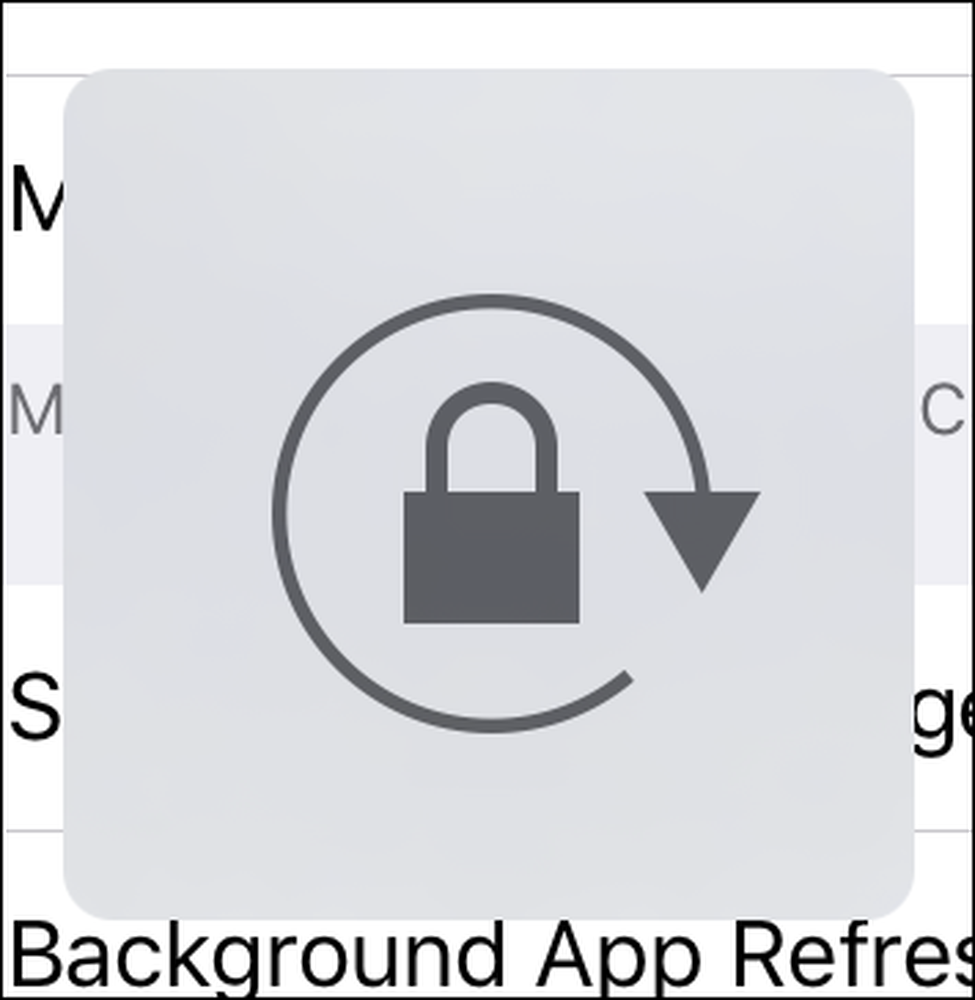 O indicador na tela não ajuda muito quanto ao status do bloqueio de rotação.
O indicador na tela não ajuda muito quanto ao status do bloqueio de rotação. Para descobrir se a orientação está bloqueada, basta girar o seu iPad para ver se a tela segue o exemplo. Se não, então é seguro assumir que está bloqueado. Como alternativa, você pode abrir o Centro de Controle (deslize para cima a partir da borda inferior) e ver se o botão de bloqueio de rotação está ativado.
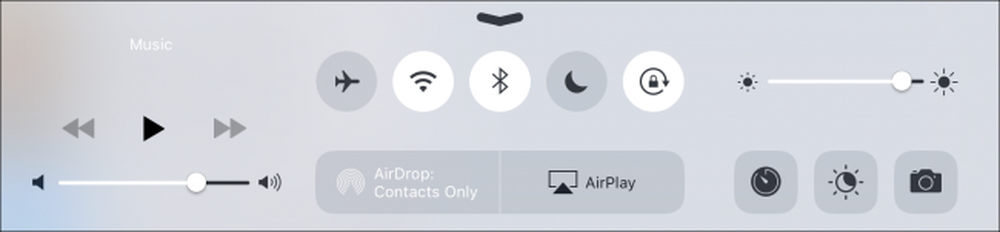 Aqui no nosso iPad o bloqueio de rotação está ligado.
Aqui no nosso iPad o bloqueio de rotação está ligado. Isso é tudo que existe para isso. Agora você pode alterar facilmente a finalidade do seu seletor lateral se quiser funcionar como um botão mudo ou bloqueio de rotação. Você também sabe como alterá-lo de volta se, de alguma forma, acidentalmente alterná-lo nas configurações de uma vez ou outra.


